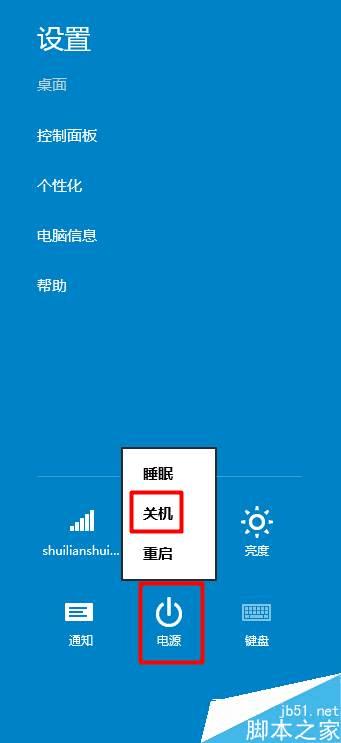怎么样让Win10快速关机?
怎么样让Win10快速关机?
windows 10该如何进行关机,毕竟是刚出现的系统,那么今天和大家分享一下他的关机的四种方法,是我自己摸索出来了。下面和打击分享一下我的经验。希望能够帮到大家。
win10关机方法一,开始菜单关闭我们点击“开始”可以看到他弹出的和win7差不多,我们可以在用户的右侧有一个“开关按钮”。
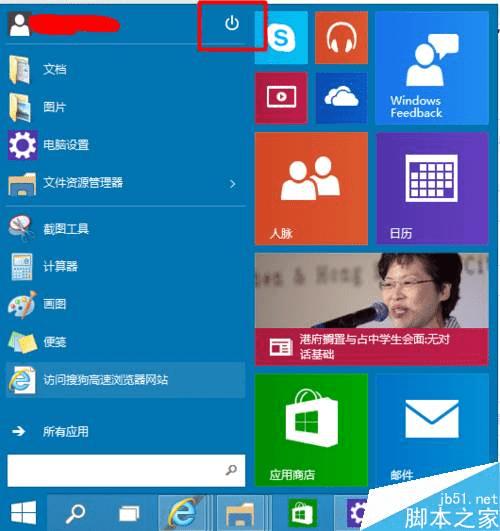
我们点击“开关按钮”这样我们看看是不是弹出了“关机”或“重启”呢?这样我们可以根据自己的需要进行“关机”或“重启”
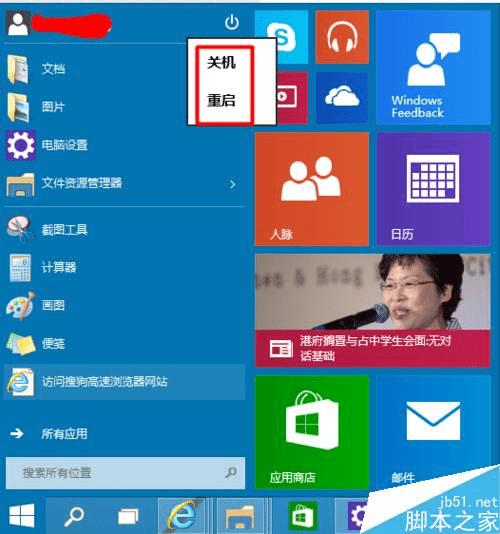
win10关机方法二,右击开始进行关闭
我们用鼠标 右击开始菜单,或者按windows+x

在弹出的菜单中选择”关机或注销“,我们选择”关机“
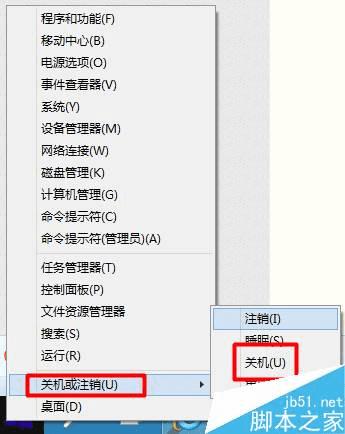
这样也是可以进行关机的。
win10关机方法三,快捷键关机我们在桌面状态。
然后我们按alt+F4.他会弹出对话框。我们选择关机,也是可以关机的。
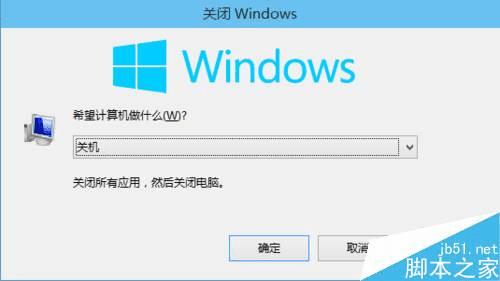
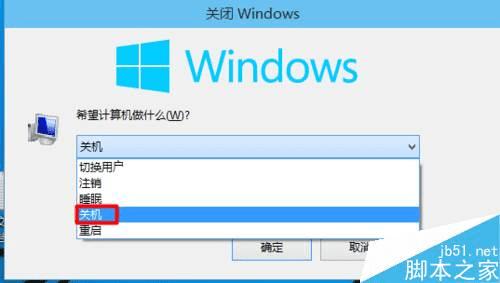
win10关机方法四,设置关机
我们按windows+i,会弹出设置侧边栏

我们点击”电源“
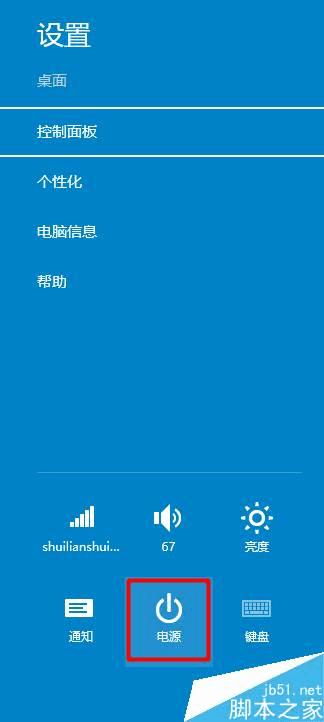
在弹出的选项中我们选择”关机“这样也是可以正常进行关机的。